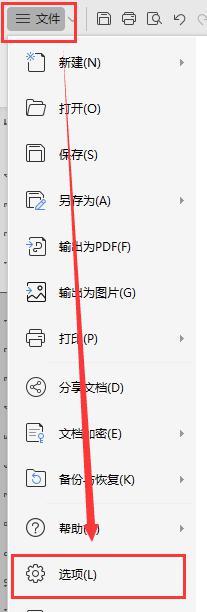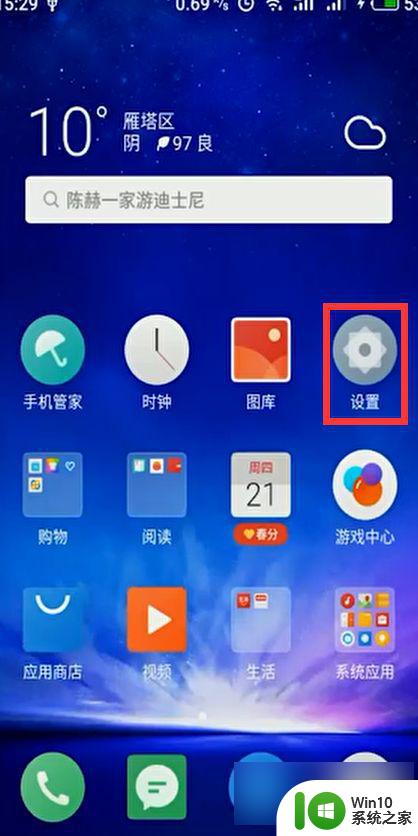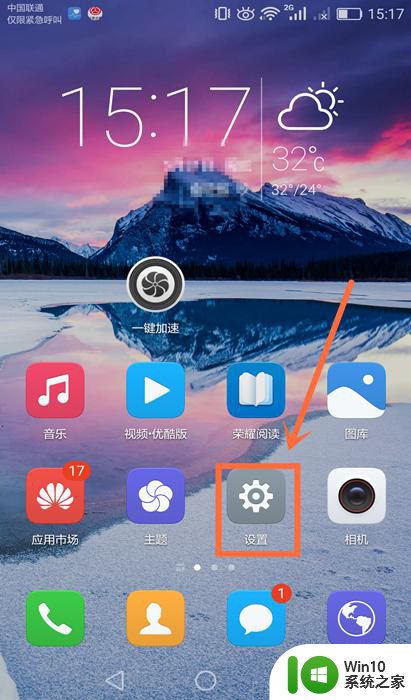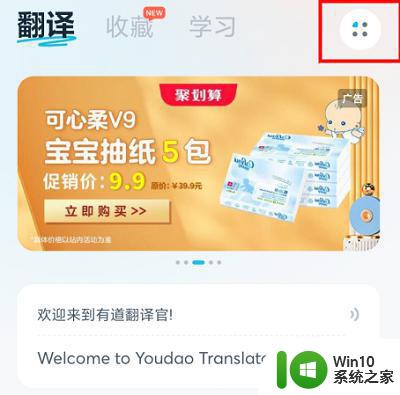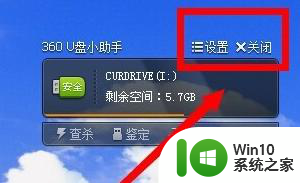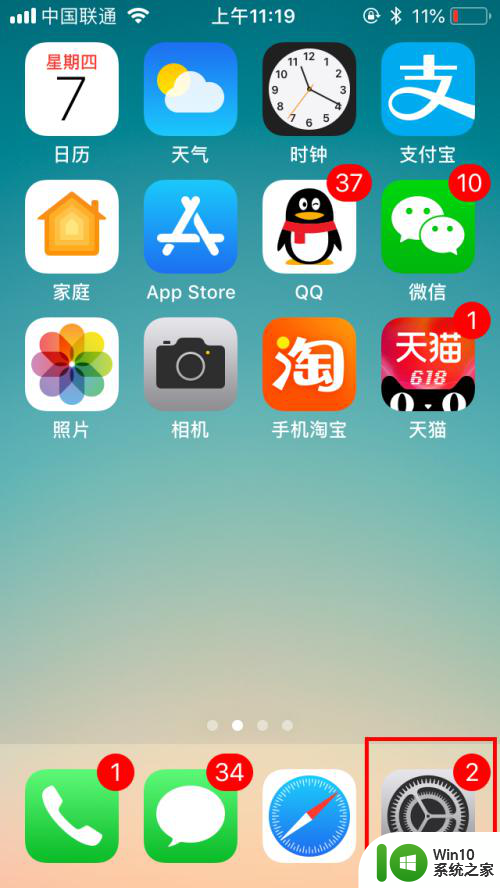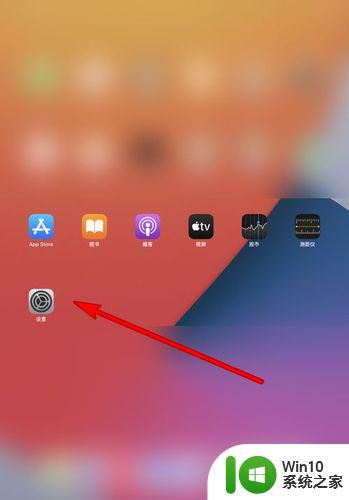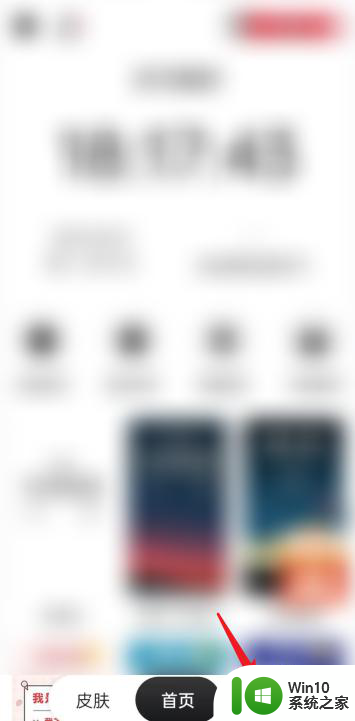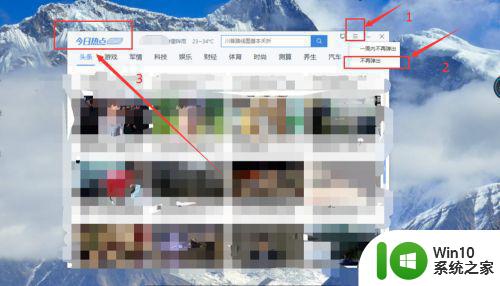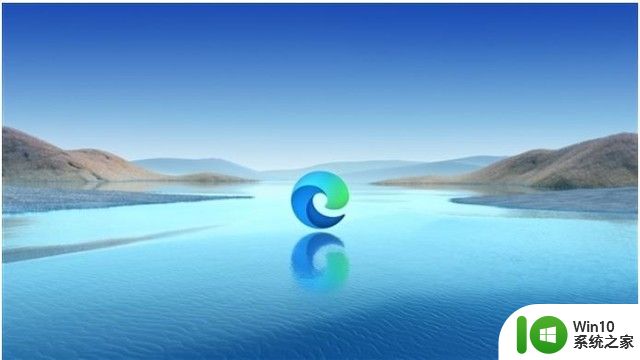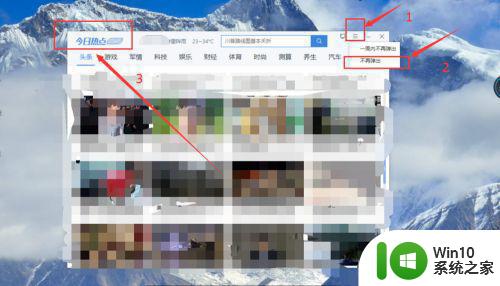输入法悬浮窗去掉教程 输入法悬浮窗怎么去掉
更新时间:2023-04-03 12:37:06作者:xiaoliu
我们在电脑中使用输入法的时候,就会在任务栏汇总显示输入法悬浮窗,方便我们进行操作,但是有些小伙伴可能觉得占用了屏幕空间,就想要将输入法悬浮窗去掉,但是不知道怎么操作,为此本文给大家讲解一下输入法悬浮窗怎么去掉。
解决方法:
1.首先在找到悬浮窗口的菜单按钮,点击打开。
 2.在菜单中找到【设置属性】选项,点击打开!
2.在菜单中找到【设置属性】选项,点击打开!
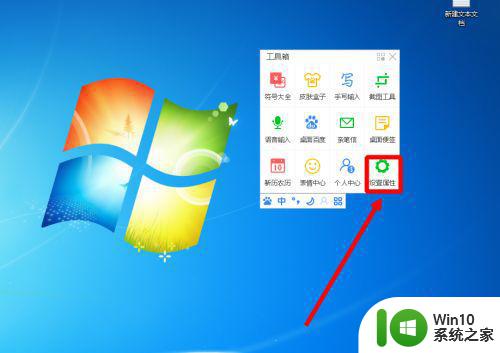 3.在设置面板中找到【影藏状态栏】,选中它打勾。
3.在设置面板中找到【影藏状态栏】,选中它打勾。
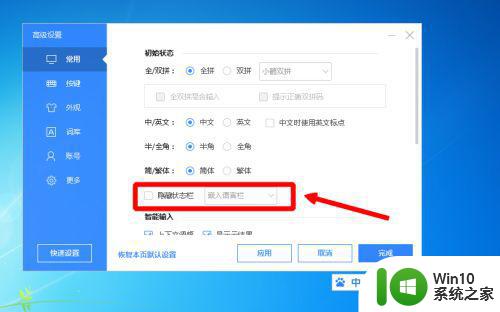 4.先点击应用,再点击完成。
4.先点击应用,再点击完成。
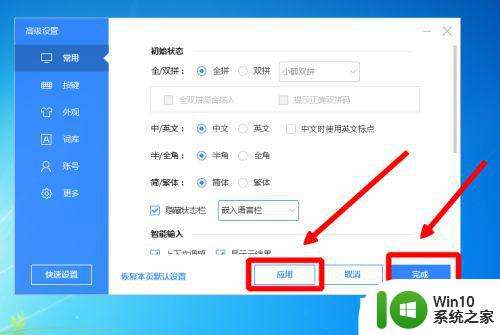 5.如果你想把他在调出来,点击系统托盘的箭头就可以了!【如图】
5.如果你想把他在调出来,点击系统托盘的箭头就可以了!【如图】

以上就是输入法悬浮窗去掉教程的全部内容,还有不清楚的用户就可以参考一下小编的步骤进行操作,希望能够对大家有所帮助。